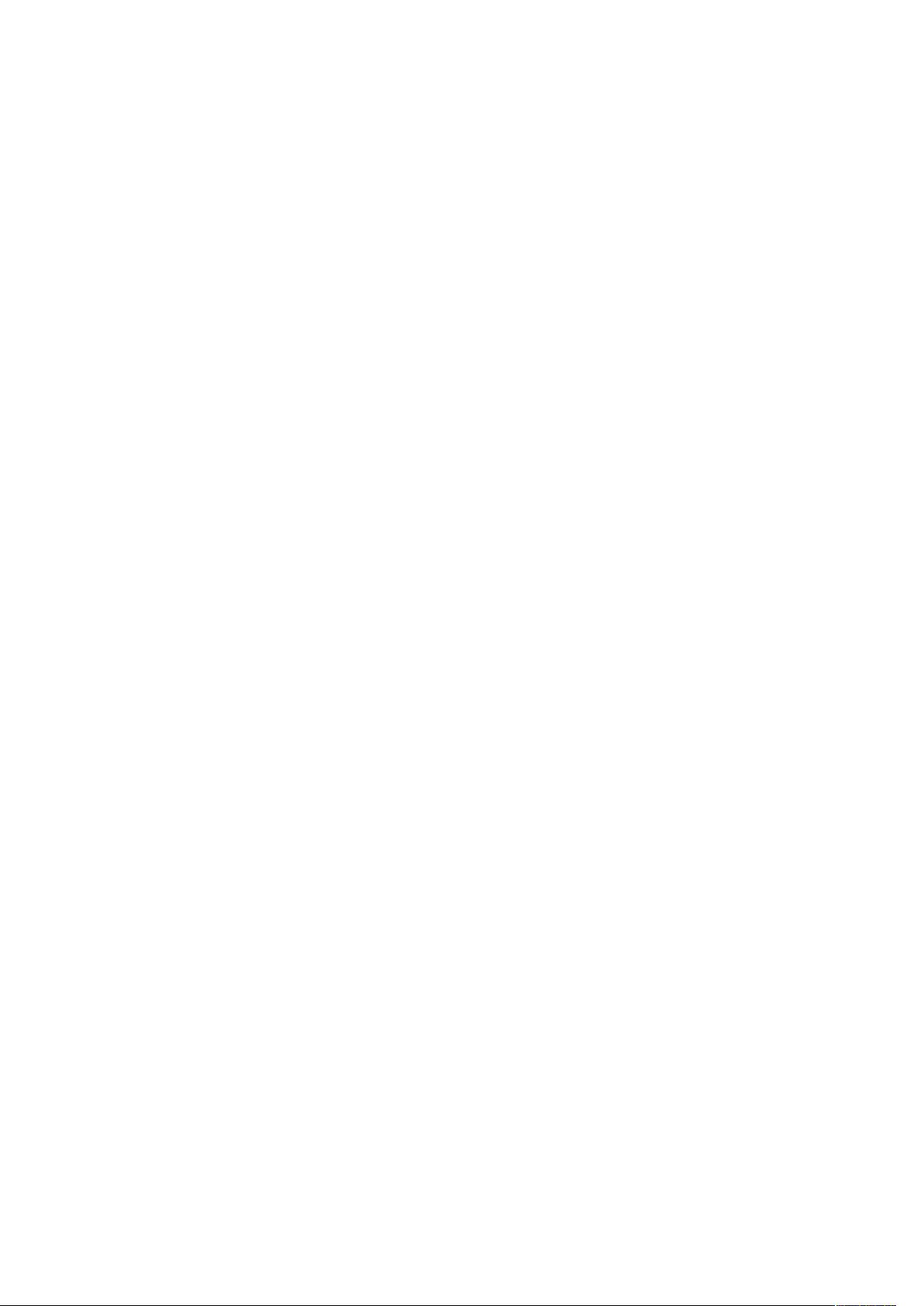Ubuntu12.10安装与3D效果教程:从Win7双系统到优化
需积分: 9 187 浏览量
更新于2024-09-09
收藏 37KB DOC 举报
"Ubuntu12.10安装及3D效果实现教程"
这篇教程主要涵盖了在Windows 7环境下安装Ubuntu 12.10的操作过程以及如何实现3D效果。Ubuntu是一个基于Debian的开源操作系统,深受开发者和自由软件爱好者喜欢。Ubuntu 12.10是其一个版本,于2012年发布,引入了多项新功能和改进。
安装Ubuntu 12.10在Windows 7下通常采用Wubi安装器,这是一种简便的方法,允许用户在不破坏现有Windows系统的情况下安装Ubuntu作为双系统。安装步骤包括:
1. 下载Ubuntu 12.10的ISO镜像文件。
2. 使用解压缩工具解压ISO文件,提取出wubi.exe文件。
3. 将wubi.exe与ISO镜像文件放在同一个非目标安装盘的文件夹A中。
4. 双击wubi.exe,按照向导进行安装,指定Ubuntu安装的位置(如F盘)。
5. 重启电脑后,会引导进入Ubuntu安装程序。
6. 完成安装后,重启即可使用双系统。
在安装完成后,为了让Ubuntu更加完善和便于使用,教程提到了几个关键的改造步骤:
1. **安装网络客户端**:由于教程中提到的是iNode客户端,可能是一个专用于Linux的网络连接工具。安装方法包括下载客户端软件,将其放在主文件夹下,创建usr目录结构,并通过终端执行一系列命令进行解压、安装和权限设置。具体步骤如下:
- `cp`命令将客户端复制到usr/iNode目录。
- `cd`切换到usr/iNode目录。
- 使用`tar`命令解压客户端。
- `cd`进入解压后的文件夹。
- `chmod 755 install.sh`更改权限以使脚本可执行。
- `sudo ./install.sh`执行安装脚本。
- 如果遇到文件缺失错误,可能需要创建符号链接解决。
2. **启用3D效果**:Ubuntu 12.10默认使用Unity桌面环境,支持3D特效。为了开启这些效果,通常需要确保硬件驱动正确安装,特别是对于闭源显卡。对于NVIDIA或AMD的显卡,需要安装官方提供的闭源驱动。这可以通过Ubuntu的软件中心或者终端中的`apt-get`命令来完成。例如,安装NVIDIA驱动可以使用:
```
sudo add-apt-repository ppa:graphics-drivers/ppa
sudo apt-get update
sudo apt-get install nvidia-driver
```
安装后,重启电脑,3D效果通常会自动启用。
请注意,由于Ubuntu 12.10已经是一个较旧的版本,某些软件包和驱动可能不再维护,建议更新到更现代的Ubuntu版本以获得更好的支持和安全性。此外,现在的Ubuntu版本通常提供更简单的方式来安装和管理驱动,比如使用`Software Updater`和`Additional Drivers`工具。
2191 浏览量
920 浏览量
1479 浏览量
131 浏览量
2023-07-10 上传
2023-07-10 上传
zhoupi32057
- 粉丝: 0
- 资源: 5
最新资源
- C语言实现对象编程之多态代码.rar
- HTML+Javascript轮播效果
- todolist-app
- dickinson:文本生成语言
- Kubernetes设置
- sourceloopup.zip
- 上海无纸记录仪 SPR90系列.zip
- bootstrap企业网站模板
- HyperNerd:用于监视和不和谐的全面监视自动禁止机
- onlineQuizGameWebsite:在线问答游戏网站
- simonx.github.io
- kettle(学习手册、中文手册、Kettle使用培训文档)
- 个人网站
- 自动泊车代码Matlab-499-dataset-analysis:499-数据集分析
- goodies
- lintcode:解决lintcode问题的方法